Windows/Mac에서 배경 음악을 재생하기 위해 DVD를 MP3로 리핑
좋아하는 콘서트나 영화 DVD의 경우, 훌륭한 음악이 담겨 있지만, 모바일 폰에서는 들을 수 없습니다. 따라서 Windows/Mac에서 DVD를 MP3로 리핑하고 휴대용 기기에 저장할 수 있는 프로그램이 필요합니다. 이 문제에 대한 가장 좋은 해결책은 품질에 대해 걱정하지 않고 DVD를 MP3로 변환하는 것입니다. 이 글에서는 세 가지 최고의 DVD-MP3 리핑 방법을 보여드리겠습니다.
가이드 목록
1부: Windows/Mac에서 DVD를 고품질로 MP3로 리핑하는 가장 좋은 방법 2부: Mac에서 VLC를 통해 DVD를 MP3로 리핑하는 방법 3부: Handbrake로 DVD를 MP3로 리핑하는 자세한 단계 4부: Mac/Windows에서 DVD를 MP3로 리핑하는 방법에 대한 FAQ1부: Windows/Mac에서 DVD를 고품질로 MP3로 리핑하는 가장 좋은 방법
4Easysoft DVD 리퍼 MP4, MKV, AVI를 포함한 600개 이상의 비디오 및 오디오 파일 형식을 지원하며, GPU 가속을 통해 60배 더 빠른 DVD 리핑 속도를 제공합니다. Windows/Mac에서 5분 이내에 DVD를 원래 품질로 MP3로 변환할 수 있습니다. 또한 볼륨을 조정하여 원래 오디오를 대체할 수 있습니다. 게다가 이 소프트웨어는 고급 비디오 편집 기능을 제공하므로 자막, 오디오 트랙을 추가하고 효과, 워터마크 등을 적용할 수 있습니다. 이 뛰어난 DVD 리퍼 도구는 필요한 솔루션을 제공합니다.

DVD를 MP3 및 모든 비디오나 오디오 포맷으로 60배 더 빠른 속도로 변환합니다.
고급 비디오 편집 기능으로 DVD 비디오를 사용자 정의할 수 있습니다.
매끄럽고 완벽한 DVD 리핑 프로세스를 갖춘 멀티코어 프로세서를 지원합니다.
고품질을 유지하려면 오디오 코덱, 샘플 속도, 비트 전송률 및 채널을 조정하세요.
1 단계컴퓨터에서 프로그램을 실행한 후 다음을 클릭하세요. DVD 로드 왼쪽 상단 모서리에 있는 버튼을 클릭하여 필요에 따라 DVD 디스크 로드, DVD ISO 로드, DVD 폴더 로드 중에서 선택하세요.

2 단계그 후, 컴퓨터의 DVD 드라이브에 DVD를 삽입합니다. 그러면 DVD 파일이 즉시 로드됩니다. 전체 타이틀 목록 선택한 제목을 로드합니다. 추가하려는 제목을 선택한 다음 클릭하세요. 좋아요 확인합니다.

3단계출력 파일에는 세 가지 옵션이 있습니다. 비디오/오디오로 리핑, DVD 폴더로 리핑 그리고 DVD ISO 파일로 추출. 선택하다 비디오/오디오로 리핑 Mac/Windows에서 DVD를 MP3로 복사하려면 프로그램의 오른쪽 상단에서 출력 형식으로 MP3를 선택하세요.

4단계출력 형식을 선택한 후 클릭하세요 모두 추출 프로그램 오른쪽 하단에 있는 버튼을 눌러 DVD를 바로 MP3로 리핑합니다. 또한 DVD를 MP4, MOV, WMV, MP3 등과 같이 재생을 위해 다른 비디오 또는 오디오 형식으로 변환할 수 있습니다. 이를 위해 출력의 드롭다운 메뉴에서 출력 형식을 선택할 수 있습니다.

2부: Mac에서 VLC를 통해 DVD를 MP3로 리핑하는 방법
VLC 미디어 플레이어는 유명한 미디어 플레이어 중 하나이며, Mac에서 무료로 사용할 수 있는 DVD-to-MP3 변환기이기도 합니다. 대부분의 멀티미디어 파일을 재생하며 사람들이 가장 많이 사용합니다. 게다가, 대부분의 기능을 사용하기 위해 인터넷 접속이 필요 없는 로컬 미디어 플레이어입니다. 그러나 일부 복사 방지 DVD는 처리할 수 없으며 출력 오디오 품질을 보장할 수 없습니다. 아래는 Mac에서 DVD를 MP3 오디오 파일로 변환하는 튜토리얼입니다.
2 단계Mac에서 VLC 미디어 플레이어를 열고 클릭하세요. 미디어, VLC 미디어 플레이어의 메인 인터페이스 왼쪽 상단 모서리에 위치합니다. 그러면 드롭다운 메뉴가 나타납니다. 선택 디스크 열기, 그런 다음 확인하세요 디스크 메뉴 없음VLC가 디스크 메뉴를 건너뛰고 드라이브의 내용을 변환하도록 합니다.
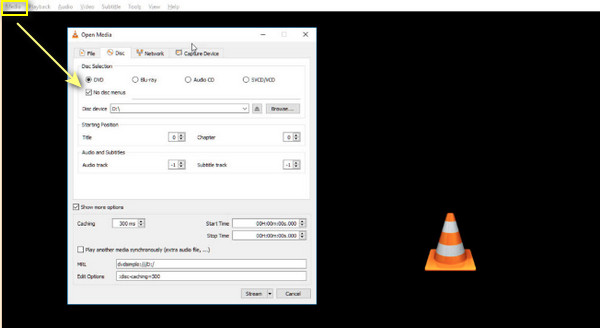
2 단계메인 인터페이스로 돌아가서 클릭하세요 미디어 탭. 다음으로, 변환/저장 버튼을 누릅니다. 설정 프로필 오디오 mp3로 클릭 프로필 드롭다운 메뉴에서 아래로 스크롤하여 선택하세요 오디오 MP3 윤곽.
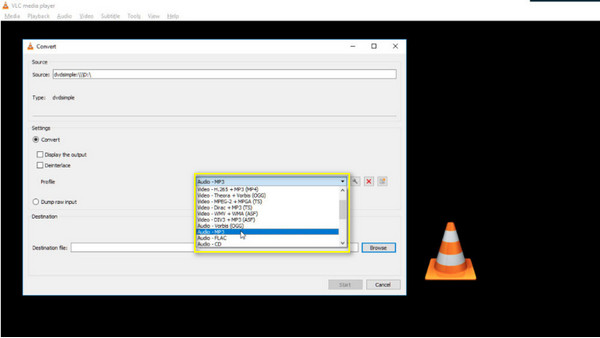
3단계대상 폴더를 탐색하여 원하는 폴더를 선택할 수도 있습니다. 마지막으로 시작 버튼을 눌러 Mac에서 DVD를 MP3로 리핑을 시작합니다. 그런 다음 iTunes를 통해 Mac에서 MP3 음악을 들을 수 있습니다.
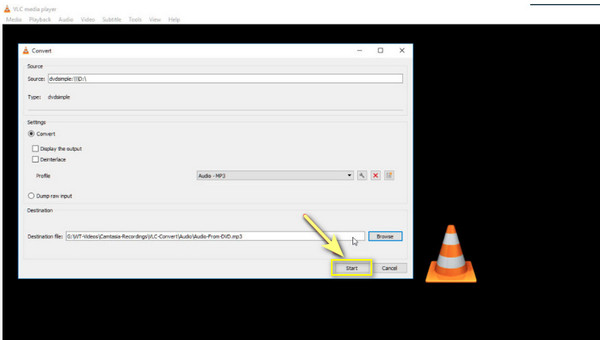
3부: Handbrake로 DVD를 MP3로 리핑하는 자세한 단계
핸드브레이크는 무료입니다 오픈소스 DVD 리퍼 Mac, Windows, Linux용입니다. DVD-to-MP3 변환기는 아니지만 도움이 될 수 있습니다. 또한 비디오를 자르고, 크기를 조정하고, 볼륨 레벨을 조정할 수도 있습니다. 이 외에도 빠르고 안정적이며 출력 품질이 높음을 보장할 수 있습니다. 출력 형식이 MP4, MKV, WebM으로 제한되어 있지만 MP4 비디오는 오디오 코덱으로 MP3를 사용합니다. 아래는 Handbrake를 사용하여 DVD를 MP3로 리핑하는 자세한 단계입니다.
1 단계Handbrake를 열고 DVD를 선택하세요 소스 선택. 그러면 Handbrake가 스캔을 시작합니다.
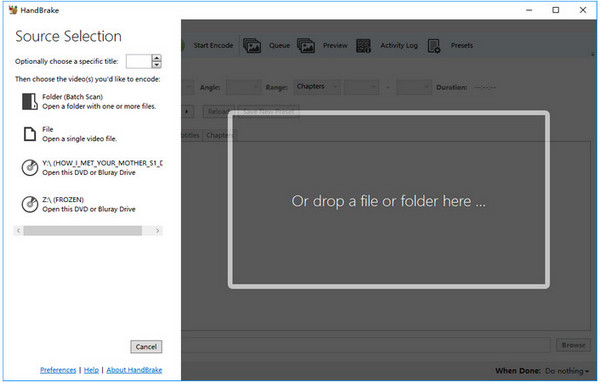
2 단계선택 제목, 장, 그리고 사전 설정. 사전 설정은 일반, 웹, 장치, Matroska 및 프로덕션 아래에 그룹화됩니다. Handbrake에서는 자막을 선택하고 오디오 트랙을 지정할 수도 있습니다.
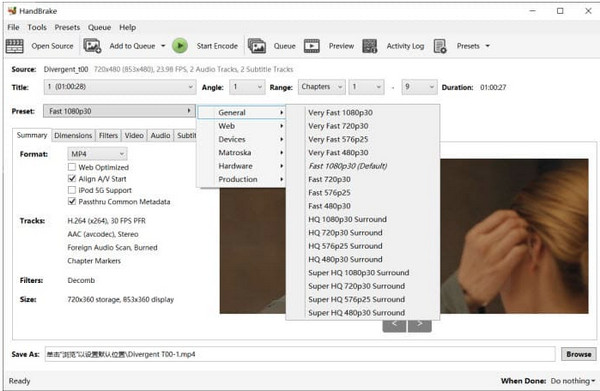
3단계다음으로 이동하세요. 다른 이름으로 저장 섹션을 클릭한 다음 검색 저장 경로를 지정하세요.

4단계간단히 클릭하세요 인코딩 시작 Windows/Mac에서 DVD를 MP3로 리핑하려면 상단 메뉴 바에서 버튼을 클릭하세요. 그러면 완료까지 남은 시간을 볼 수 있는 디스플레이 바가 나타납니다.
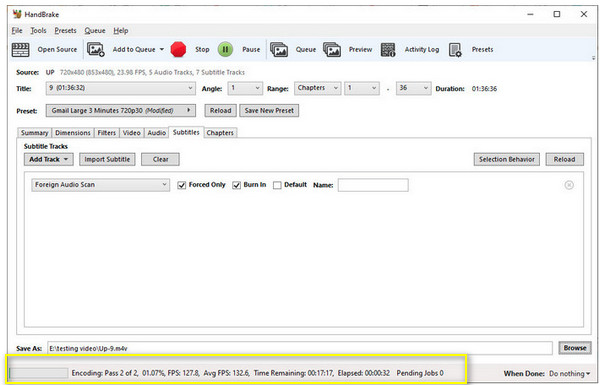
4부: Mac/Windows에서 DVD를 MP3로 리핑하는 방법에 대한 FAQ
-
VLC 미디어 플레이어에서 DVD 섹션만 변환하려면 어떻게 해야 하나요?
상단에 있는 재생 메뉴를 클릭한 다음 제목을 선택합니다. 거기에 제목 옵션이 표시됩니다. 재생 메뉴로 돌아가서 챕터를 선택하면 옵션이 나타납니다. 제목과 챕터를 사용하여 DVD의 특정 섹션을 변환할 수 있습니다.
-
Mac에서 Handbrake로 립 보호된 DVD를 사용할 수 있나요?
보호된 DVD는 리핑할 수 없습니다. 하지만 HandBrake가 DVD를 복호화하고 리핑하는 데 도움이 되는 VLC 프로세스가 포함된 libdvdcss를 설치할 수 있습니다. 따라서 Handbrake와 VLC를 사용하여 보호된 DVD를 MP3로 변환할 수 있습니다.
-
Windows Media Player로 DVD를 MP3로 복사할 수 있나요?
Windows Media Player는 오디오 CD 형식으로 기록 가능한 디스크를 굽고 디스크에서 음악을 리핑하는 등의 다른 기능을 제공합니다. 그러나 모든 버전의 Windows Media Player는 Windows에서 DVD-Video 디스크 리핑을 지원하지 않습니다.
결론
최고의 DVD 리퍼를 사용하면 Windows/Mac에서 DVD를 MP3 오디오 파일로 변환하는 것이 더 이상 어렵지 않습니다. 컴퓨터와 모바일 기기에 쉽게 저장할 수 있으므로 좋아하는 영화를 재생하는 데 어려움이 없습니다. 하지만 DVD를 MP3로 리핑하는 가장 좋은 옵션을 찾고 있다면, 4Easysoft DVD 리퍼 Windows/Mac에서 사용해보세요! 이 리퍼는 DVD를 60배 더 빠른 속도로 600개 이상의 포맷으로 리핑할 수 있습니다. 직접 사용해보시고 경험을 알려주세요.


